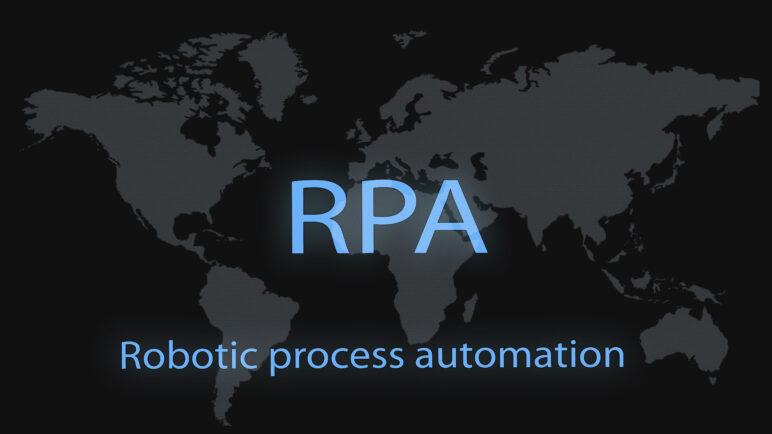RPAコラムRPA-COLUMN
RPAが止まる?動かない原因②
投稿日:2021-01-27

こんにちは。社労士事務所RPA研究会事務局です。
今回は、RPAが止まる・動かない原因のうち、次の3つについて解説します。
-
webサイトや専用ソフトの仕様・レイアウト変更
-
メモリ不足等によるブラウザの強制終了
-
ブラウザのバージョンアップによる不具合
1. webサイトや専用ソフトの仕様・レイアウト変更
webや専用ソフトの読み込みを待つ際に「画像待機」という機能を使用している場合、
指定した画像が画面上に存在しない(表示されない)とエラーとなり、
RPAが動かない原因になります。
※「エラーになった場合にはこの動作をする」という条件分岐まで組み込めば、運用での対処は可能です。
原因として多いのが、webサイトや専用ソフト側のレイアウト変更です。
レイアウトが変わることで、
もともと待機のために指定していた画像(画面の一部分)が別の表示になってしまい、
「待機したが指定画像が表示されない」という状態になります。
この場合の基本的な対処は次のとおりです。
-
レイアウト変更後の画面に合わせて、待機用の画像を撮り直す
-
レイアウト変更が頻繁に起こる場合
-
画像待機の対象位置を見直す
-
そもそも画像待機をやめて、秒数待機など別の方法に切り替える
-
2. メモリ不足等によるブラウザの強制終了
人がPC作業をしていても、ブラウザを立ち上げすぎると動作が重くなり、
場合によってはブラウザが強制終了してしまうことがあります。
RPAでも同じことが起こり得ます。
繰り返し処理の中でブラウザを次々と開きっぱなしにしていると、
PCの負荷が徐々に大きくなり、最終的にブラウザが落ちてしまうことがあります。
このような場合は、次のような対策が有効です。
-
繰り返し処理に入る前に「不要なブラウザを閉じる」動作をRPAに組み込む
-
それでも頻発する場合は、動作環境そのものを見直す
EzRobotの推奨動作環境は以下のとおりです。
-
OS:Windows10 64bit
-
CPU:PASSMARK 5000 以上
-
メモリ:8GB以上
-
SSD:4GB以上の空き容量
作業内容によって負荷は変わるため、
「上記スペックなら必ずスムーズ」というわけではありませんが、
余裕のあるスペックを確保することをおすすめします。
※2021年1月時点での推奨スペックです。
3. ブラウザのバージョンアップによる不具合
ブラウザ(Internet Explorer/Google Chrome/Firefox/Edge など)のアップデートや、
何らかのきっかけによって、RPAからブラウザが使えなくなるケースも稀に発生します。
よくある例としては「Chromeが起動できない」という現象です。
この場合、
現在使用している Chrome本体のバージョン と、
Chromeを操作する ドライバ(ChromeDriver)のバージョン が一致していない可能性があります。
一般的には、EzRobot側のドライバが更新されておらず
結果としてバージョン不一致が発生し、
「Google Chromeが起動できない」状態になります。
次回コラムでは、このバージョン不一致が起こった場合の
具体的な対処方法について解説させて頂きます。
EzRobotは社労士事務所向けに、非常に導入ハードルの低い製品となっております。
- 初期費用0円(導入費用・追加費用・解約費用等一切無し)
- 契約は月毎更新(年間契約等の縛り無し)
- 社労士様特価あり(詳しくはお問い合わせください)
- 無償フルサポート(web会議やチャット、電話等の全てのサポートが追加料金無し)
- 簡単な操作性(PCスキルが低くても、操作が可能です)
- 無料トライアル(無料期間中に自動化を実現させ、効果を体感可能です)
- 専任RPAエンジニアがサポート対応(社労士業務の自動化経験が豊富です)
少しでも興味を持って頂けましたらお気軽にお問い合わせください。
一般企業の業務自動化にも対応しています
中小企業RPA研究会と同様のご案内が可能です。
業務の自動化に興味はあるものの、
「どのように進めていけば良いのかわからない」という場合でもご安心ください。
お気軽にお問い合わせいただければ、最適な進め方や導入のポイントをご説明いたします。